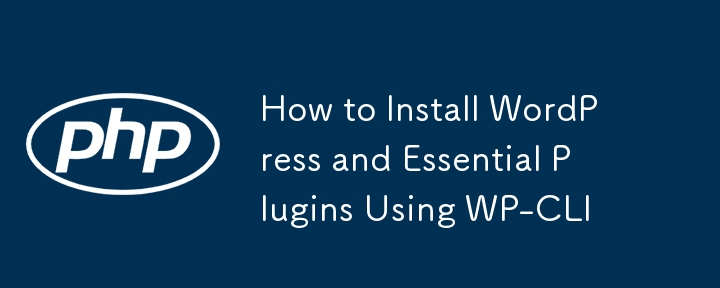
WordPress 사이트를 수동으로 설정하면 시간이 많이 걸릴 수 있지만 WP-CLI를 사용하면 프로세스가 훨씬 빠르고 효율적이 됩니다. 이 튜토리얼에서는 단일 명령 시퀀스를 사용하여 몇 가지 필수 플러그인과 함께 WordPress를 설치하는 방법을 보여 드리겠습니다.
먼저 WordPress 핵심 파일을 다운로드해야 합니다. 이 명령은 WordPress를 mywebsite라는 디렉토리에 다운로드합니다.
wp core download --path=mywebsite
새로 생성된 mywebsite 디렉터리로 이동하고 데이터베이스 자격 증명을 사용하여 wp-config.php 파일을 생성합니다.
cd mywebsite wp config create --dbname=silk --dbuser=root --dbpass=root
이제 다음 명령을 사용하여 데이터베이스를 생성합니다.
wp db create
로컬 URL, 사이트 제목, 관리자 자격 증명을 사용하여 WordPress를 설치하세요.
wp core install --url=mywebsite.test --title="Site Title" --admin_user=admin --admin_password=admin --admin_email=mywebsite@welabs.dev
마지막으로 필요한 플러그인을 설치하고 활성화합니다. 이 예에서는 WooCommerce와 Dokan Lite를 설치합니다:
wp plugin install woocommerce --activate wp plugin install dokan-lite --activate
귀하의 편의를 위해 전체 프로세스를 하나의 연속 코드 블록으로 표현했습니다. 아래 코드를 복사하여 터미널에 붙여넣으면 단일 명령으로 WordPress와 몇 가지 플러그인을 설치할 수 있습니다.
wp core download --path=mywebsite cd mywebsite wp config create --dbname=silk --dbuser=root --dbpass=root wp db create wp core install --url=mywebsite.test --title="Site Title" --admin_user=admin --admin_password=admin --admin_email=mywebsite@welabs.dev wp plugin install woocommerce --activate wp plugin install dokan-lite --activate
전제 조건: 컴퓨터에 WP-CLI를 설치합니다.
위 내용은 WP-CLI를 사용하여 WordPress 및 필수 플러그인을 설치하는 방법의 상세 내용입니다. 자세한 내용은 PHP 중국어 웹사이트의 기타 관련 기사를 참조하세요!